Excelでリストから一意の値を抽出するにはどうすればよいですか?
たとえば、ワークシートに複数のデータが含まれるリストがあり、その中には重複する値も含まれている場合、リストから一意の値のみを抽出する必要があります。どのようにすればよいでしょうか?このチュートリアルでは、Excelで一意の値を抽出するための簡単で迅速な3つの方法をご紹介します。
配列数式を使用して一意の値(最初の重複を含むまたは除外する)を抽出する
高度なフィルターを使用して一意の値(最初の重複を含む)を抽出する
Kutools for Excelを使用して一意の値(最初の重複を含むまたは除外する)を抽出する ![]()
 配列数式を使用して一意の値を抽出する
配列数式を使用して一意の値を抽出する
一意の異なる値(最初の重複を含む)と一意の値(最初の重複を除く)を抽出するための数式があります。
注: 数式を使って抽出を行うのは少し難しくて複雑です。一意の値を正しく簡単に抽出したい場合は、2番目と3番目の方法をお勧めします。
一意の異なる値(最初の重複を含む)を抽出する
空白のセルを選択します。ここではC2を選択し、次の数式を入力します: =IFERROR(INDEX($A$2:$A$8, MATCH(0, FREQUENCY(IF(EXACT($A$2:$A$8, TRANSPOSE($C$1:C1)), MATCH(ROW($A$2:$A$8), ROW($A$2:$A$8)), ""), MATCH(ROW($A$2:$A$8), ROW($A$2:$A$8))), 0)), "") ($A$2:$A$8は抽出したい値のリスト範囲であり、$C$1:C1は結果を出力する列の最初のセルです)、次に Shift + Ctrl + Enter ボタンを押します。その後、必要な範囲まで塗りつぶしハンドルをドラッグします。一意の異なる値(最初の重複を含む)のみが抽出されていることが確認できます。
一意の値(最初の重複を除く)を抽出する
数式を使用する前に、値の範囲に名前を定義する必要があります。
1. 範囲を選択します。例えば、A2:A8を選択し、 数式 > 名前の定義をクリックします。スクリーンショットをご覧ください:
2. 新しい名前 ダイアログで、 名前 テキストボックスに範囲の名前を入力し、次に OK をクリックしてダイアログを閉じます。スクリーンショットをご覧ください:
3. 空白のセルを選択します。ここではC2を選択し、次の数式を入力します: =INDEX(List, MATCH(0,INDEX(COUNTIF(C1:$C$1, List)+(COUNTIF(List, List)<>1),0,0), 0)) (C1:$C$1は結果を出力する列の最初のセルであり、Listは2番目のステップで定義した範囲名です)、次に Shift + Ctrl + Enter ボタンを押します。その後、必要な範囲まで塗りつぶしハンドルをドラッグします。一意の値(最初の重複を除く)のみが抽出されていることが確認できます。
注: 塗りつぶしハンドルをドラッグして、一意の値の数を超えてセルを埋めた場合、余分なセルにはエラー#N/Aが表示されます。これらのエラーを削除してください。
 高度なフィルターを使用して一意の値(最初の重複を含む)を抽出する
高度なフィルターを使用して一意の値(最初の重複を含む)を抽出する
Excelでは、高度なフィルター機能を使用して一意の異なる値(最初の重複を含む)のみを抽出することができます。
1. 一意の異なる値を抽出したいリスト範囲(リストラベルを含む)を選択し、 データ > 高度な設定をクリックします。スクリーンショットをご覧ください:
2. 高度なフィルター ダイアログで、「 別の場所にコピー」を選択し、結果の値を出力する単一のセルを選択し、「 一意のレコードのみ」にチェックを入れます。スクリーンショットをご覧ください:
3. OKをクリックすると、結果を見ることができます:
 Kutools for Excelを使用して一意の値(最初の重複を含むまたは除外する)を抽出する
Kutools for Excelを使用して一意の値(最初の重複を含むまたは除外する)を抽出する
上記の方法は簡単で迅速ではないかもしれません。今度は、Kutools for Excelの「重複および一意のセルを選択」機能を適用できます。
Kutools for Excelをインストール後、以下のように操作してください。(今すぐKutools for Excelを無料ダウンロード!)
1. データリスト(リストラベルを除く)を選択し、「 Kutools > 選択 > 重複および一意のセルを選択」をクリックします。スクリーンショットをご覧ください:
2. 重複および一意のセルを選択 ダイアログで、「 一意の値のみ 」または「 すべての一意(最初の重複を含む) 」のいずれかを必要に応じてチェックし、「 OK」をクリックします。選択された行数を知らせるダイアログが表示されるので、「 OK 」をクリックして閉じます。スクリーンショットをご覧ください:
3. これで、すべての一意の値(最初の重複を含むまたは除外する)が選択されます。それらを別の範囲にコピーしてください。スクリーンショットをご覧ください:
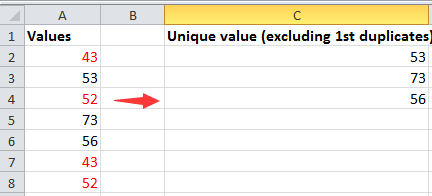
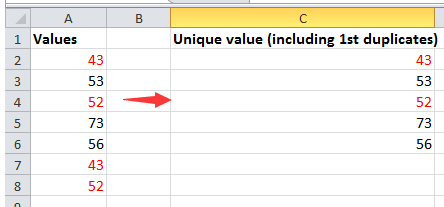
ヒント: Kutools for Excelの「重複および一意のセルを選択」機能を使用して、一意の値や重複する値を強調表示することもできます。
Kutools for Excelの「重複および一意のセルを選択」機能を使用すると、重複するセルのみ(最初のものを含むまたは除外する)を選択でき、また重複する行全体を選択することもできます。
「重複および一意のセルを選択」についての詳細情報はこちらをクリックしてください。
 一意または重複する値のみを選択する
一意または重複する値のみを選択する
Excelで文字列からすべてのメールアドレスを別の範囲に素早く抽出する |
| 時々、Excelでメールアドレスを含む文字列の一次元テーブルを持っていて、メールアドレスを別の列に抽出して便利に使いたいことがあります。この場合、どのようにこのミッションを解決できますか?Kutools for ExcelのExtract Mail Addressユーティリティを使用すると、Excelの文字列からメールアドレスを素早く抽出できます。完全機能の無料試用を日間お試しください! |
 |
| Kutools for Excel: 300以上の便利なExcelアドインを備え、30日間制限なしでお試しいただけます。 |
最高のオフィス業務効率化ツール
| 🤖 | Kutools AI Aide:データ分析を革新します。主な機能:Intelligent Execution|コード生成|カスタム数式の作成|データの分析とグラフの生成|Kutools Functionsの呼び出し…… |
| 人気の機能:重複の検索・ハイライト・重複をマーキング|空白行を削除|データを失わずに列またはセルを統合|丸める…… | |
| スーパーLOOKUP:複数条件でのVLookup|複数値でのVLookup|複数シートの検索|ファジーマッチ…… | |
| 高度なドロップダウンリスト:ドロップダウンリストを素早く作成|連動ドロップダウンリスト|複数選択ドロップダウンリスト…… | |
| 列マネージャー:指定した数の列を追加 |列の移動 |非表示列の表示/非表示の切替| 範囲&列の比較…… | |
| 注目の機能:グリッドフォーカス|デザインビュー|強化された数式バー|ワークブック&ワークシートの管理|オートテキスト ライブラリ|日付ピッカー|データの統合 |セルの暗号化/復号化|リストで電子メールを送信|スーパーフィルター|特殊フィルタ(太字/斜体/取り消し線などをフィルター)…… | |
| トップ15ツールセット:12 種類のテキストツール(テキストの追加、特定の文字を削除など)|50種類以上のグラフ(ガントチャートなど)|40種類以上の便利な数式(誕生日に基づいて年齢を計算するなど)|19 種類の挿入ツール(QRコードの挿入、パスから画像の挿入など)|12 種類の変換ツール(単語に変換する、通貨変換など)|7種の統合&分割ツール(高度な行のマージ、セルの分割など)|… その他多数 |
Kutools for ExcelでExcelスキルを強化し、これまでにない効率を体感しましょう。 Kutools for Excelは300以上の高度な機能で生産性向上と保存時間を実現します。最も必要な機能はこちらをクリック...
Office TabでOfficeにタブインターフェースを追加し、作業をもっと簡単に
- Word、Excel、PowerPointでタブによる編集・閲覧を実現。
- 新しいウィンドウを開かず、同じウィンドウの新しいタブで複数のドキュメントを開いたり作成できます。
- 生産性が50%向上し、毎日のマウスクリック数を何百回も削減!
全てのKutoolsアドインを一つのインストーラーで
Kutools for Officeスイートは、Excel、Word、Outlook、PowerPoint用アドインとOffice Tab Proをまとめて提供。Officeアプリを横断して働くチームに最適です。
- オールインワンスイート — Excel、Word、Outlook、PowerPoint用アドインとOffice Tab Proが含まれます
- 1つのインストーラー・1つのライセンス —— 数分でセットアップ完了(MSI対応)
- 一括管理でより効率的 —— Officeアプリ間で快適な生産性を発揮
- 30日間フル機能お試し —— 登録やクレジットカード不要
- コストパフォーマンス最適 —— 個別購入よりお得